Man and Words
Klartext Blog von Olaf W. Fichte
Geschützte PDF-Dokumente verlieren im Handumdrehen ihren Schutz
Ohne spezielle Tools wird in wenigen Minuten der Schutz aufgehoben
Die meisten PDF-Dokumente sind ungenügend geschützt
Die Vorgehensweise, welche ich hier beschreiben werde, ist nicht neu. In ähnlicher Abfolge funktioniert es eigentlich schon immer, also seit mehr als zwanzig Jahren.
Geschützte PDF-Dateien werden von Unternehmen mit sensiblen Inhalten verteilt, wobei die Berechtigungen mittels Kennworts eingeschränkt werden. Drucken ist dabei (fast) immer erlaubt.
Ich veröffentliche die Abfolge, weil noch immer zu viele dem Irrtum unterliegen, mit einem Kennwort geschützte PDF-Dokumente seien sicher vor Manipulation.
Die unten beschriebene Demo soll veranschaulichen, wie sinnlos es ist, PDF-Dokumente auf diese Weise schützen zu wollen. Sie ist an alle gerichtet, die solcherart ungenügend geschützte PDF-Dokumente in Umlauf bringen und dann darüber grübeln, staunen und rätseln, wie es sein kann, dass ihre eigentlich geschützten Dokumente ohne jeden Schutz in fremde Hände gelangen und/oder ungeschützt im Internet kursieren. Quasi schutzlos umhertreiben.
Gemeinsam mit einem Browser hackt (fast) jeder PDF-Drucker Kennwort geschützte PDF-Dokumente, sofern die Berechtigung zum Ausdrucken des Dokuments gegeben ist. Selbst "Adobe PDF", wenn z. B. über Chrome gedruckt wird.
In einem Satz: Man nehme einen Web-Browser, öffne die PDF-Datei und drucke diese in eine PDF.
-
Folgende Anwendungen auf Windows 10 Pro Version 1809 wurden für diese kleine Demonstration verwendet:
- Microsoft Edge Version 44
- Internet Explorer Version 11
- Mozilla Firefox Version 66
- Google Chrome Version 74
- Adobe Acrobat Pro DC Version 2019
Das Dokument der Demo wurde in Adobe Acrobat mit einem sehr starken Kennwortschutz versehen.
Windows 10 verfügt über einen integrierten virtuellen PDF-Drucker namens Microsoft Print to PDF, der hier zur Anwendung kommen wird.
Hinweis: Die hier dargestellte Vorgehensweise funktioniert unverändert weiter. Mithin auch unter Windows 11 (z. B. 23H2) und mit allen aktuellen Browsern. Dasselbe trifft auch auf Adobe Acrobat zu.
Der Kennwortschutz wurde in Acrobat für das Dokument aktiviert. Nur das Drucken des Dokuments ist zulässig (Bild 1). Das Dokument ist geschützt, zeigt Acrobat in der Titelleiste (Bild 2).
Bild 3: Microsoft Print to PDF als Drucker für die hier beschriebenen Druckvorgänge auswählen.
Öffnen Sie das geschützte PDF-Dokument im Browser Ihrer Wahl (Bild 4 = Internet Explorer, Bild 5 = Firefox, Bild 8 = Edge, Bild 10 = Chrome).
Drucken Sie nun das geschützte PDF-Dokument (Bild 4 = Internet Explorer; Bild 5, Bild 6 und Bild 7 = Firefox; Bild 8 und Bild 9 = Edge; Bild 10 und Bild 11 = Chrome) als PDF-Datei, denn das Drucken des Dokuments ist zulässig.
Bild 11: In Chrome können Sie entweder Als PDF speichern oder Microsoft Print to PDF wählen.
Denken Sie daran, beim Speichern des Dokuments einen anderen Namen als den des Originaldokuments zu vergeben.
Fertig! Das neue PDF-Dokument hat keinerlei Einschränkungen mehr. Der Schutz wurde beim Druck entfernt (Bild 12).
Erschreckend: Jetzt kann mit dem Dokument gemacht werden, wonach einem gerade ist.
Und Sie dürfen sich nun fragen, wie sicher Ihre Dokumente, welche Sie z. B. in der Cloud eines externen Anbieters ablegen, tatsächlich vor dem Zugriff, der Manipulation, dem Diebstahl Dritter wirklich sind.
Fehlermeldungen: Gelegentlich patzen Edge und Internet Explorer. Der Druck des Dokuments erfolgt unvollständig oder das generierte PDF ist so sehr beschädigt, dass es sich nicht mehr öffnen lässt. Auch kann es vorkommen, dass Edge die beschädigte Datei sofort beim Versuch, es öffnen zu wollen, löscht.
Poppt im Adobe Acrobat beim Öffnen des Dokuments eine Fehlermeldung auf, kann das Problem oftmals dadurch behoben werden, indem die Datei im Chrome geöffnet und wiederum als PDF gedruckt wird.
Mit anderen Worten, derart geschützte PDF-Dokumente waren noch nie, waren zu keiner Zeit wirklich geschützt.
Ein klein wenig mehr Sicherheit für Ihre PDF-Dokumente erlangen Sie, indem Sie ein Kennwort zum Öffnen des Dokuments vergeben (Bild 14), was irgendwann dazu führen wird, dass sich die Passwörter wiederholen und/oder so schwach werden, dass man sie leicht erraten kann.
Oder Sie schützen Ihr PDF-Dokument wie bisher, entziehen jedoch die Berechtigung, Ihr Dokument drucken zu dürfen (Bild 13), was vermutlich in den meisten Fällen keinen Sinn machen dürfte.
Etwas sicherer geschützte PDF-Dokumente: Entweder die Berechtigung, Ihr Dokument drucken zu dürfen, entziehen (Bild 13) oder ein starkes einmaliges Kennwort zum Öffnen des Dokuments vergeben (Bild 14).
Fazit
Außer Spesen nichts gewesen. Verabschieden Sie sich von dem Gedanken, dass irgendwer den Schutz Ihrer Dokumente gewährleisen kann oder auch nur ernsthaft in Erwägung zieht.
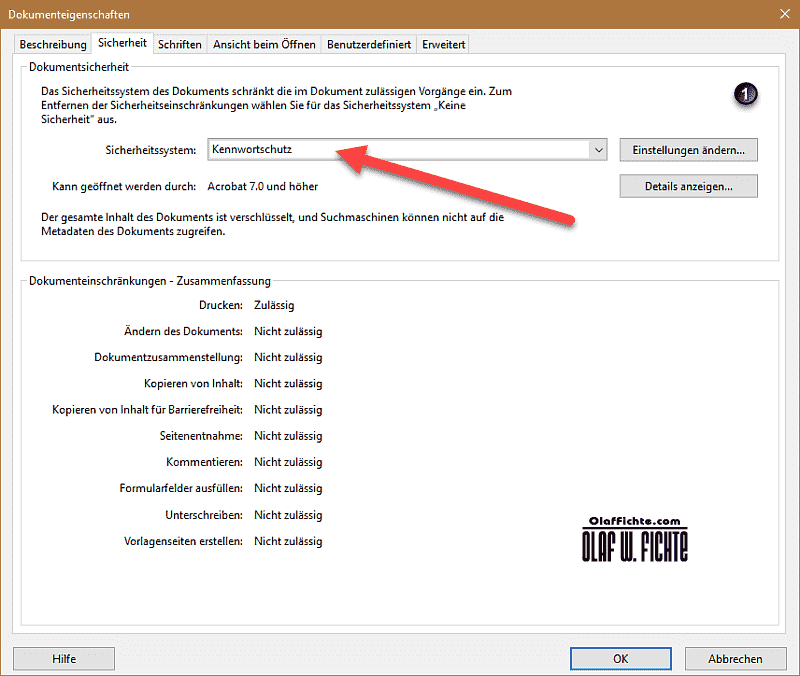


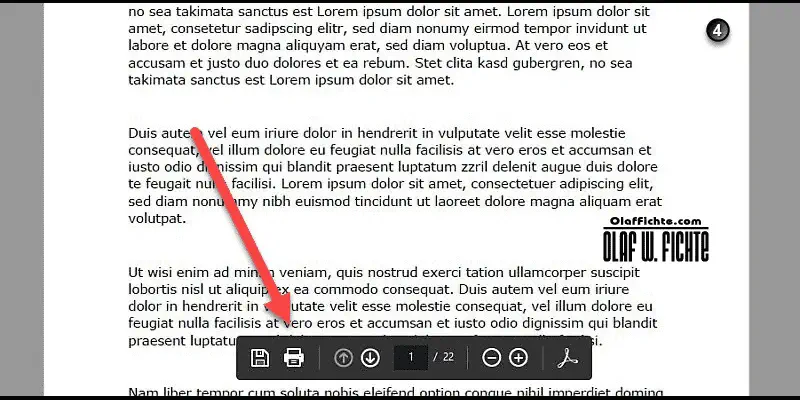










Hilfe zur Kommentarfunktion
Ich erhalte beim Absenden eine Fehlermeldung.
Lösung
Bitte aktivieren Sie Cookies in Ihrem Browser. Sobald Sie den Kommentar abgeschickt haben, können Sie Cookies in Ihrem Browser wieder deaktivieren. Mehr über Cookies erfahren Sie hier.
Weitere Themen finden Sie in der FAQ.
Kommentare